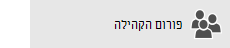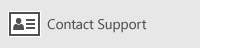הערה: מאמר זה סיים את עבודתו, ונוציא אותו משימוש בקרוב. כדי למנוע בעיות של "הדף לא נמצא", אנו מסירים את כל הקישורים שאנו מודעים להם. אם יצרת קישורים לדף זה, הסר אותם. ביחד נוכל לשמור על קישוריות תקינה באינטרנט.
באפשרותך להגדיר אירועים בכל אחד מלוחות השנה הזמינים שלך או להזמין אחרים לאירועים כדי ליצור פגישות. אירועים יכולים לכלול שעת התחלה וסיום ספציפיים או להיות מסומנים כאירועים של יום שלם.
צור אירוע חדש
-
בלוח השנה שלך, בחר את היום שבו ברצונך שהאירוע יתרחש או בחר אירוע חדש בחלק העליון של לוח השנה שלך.
-
הזן את שם האירוע, בחר את שעות ההתחלה והסיום עבור האירוע, הזן את המיקום והגדר שעת תזכורת. כדי ליצור אירוע של יום שלם, בחר את כל היום.
הערה: אם יש לך לוחות שנה מרובים, בחר את הרשימה הנפתחת מעל שם האירוע ובחר את לוח השנה שאליו ברצונך להוסיף את האירוע.
-
באפשרותך להוסיף פרטים נוספים לאירוע או להזמין אנשים אחרים. בחר פרטים נוספים אם אינך רואה את האפשרויות הבאות.
-
בחר את הרשימה הנפתחת לצד ' הצגה ' כדי לבחור כיצד ברצונך להציג את האירוע בלוח השנה שלך. באפשרותך לבחור מתוך office ללא תשלום, לא סופי, עסוקומחוץ למשרד.
-
אם ברצונך להפוך את האירוע לפרטי, בחר את סמל המנעול. פרטי האירוע לא יהיו גלויים לאף אחד שמשתף את לוח השנה שלך.
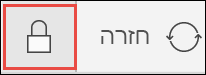
הערה: בטלפון או ב- Tablet, יהיה עליך ללחוץ על שלוש הנקודות בחלק התחתון של העמוד כדי לגשת לחלק מאפשרויות אלה.
-
כדי להזמין אנשים אחרים, הקלד כתובת דואר אלקטרוני בתיבה הזמן מישהו . באפשרותך להוסיף אנשים מרובים לפגישה.
הערה: בטלפון או ב- Tablet, בחר באפשרות אנשים בחלק העליון של המסך כדי להזמין אנשים לפגישה.
-
-
לאחר שתסיים, בחר שמור עבור אירוע או שלח עבור פגישה.
הערה: עבור בקשה לפגישה, בחירה באפשרות ' שלח ' תשמור את הפגישה בלוח השנה שלך ותשלח הזמנה לכל אדם שהזמנת לפגישה.
הגדרת אירוע חוזר
-
בחר אירוע חדש בחלק העליון של לוח השנה שלך.
-
מהאירוע החדש או מבקשת הפגישה החדשה, בחר חזור בסרגל הכלים.
-
במקטע חזור על , הזן תאריך התחלה.
-
בחר את הרשימה הנפתחת לצד שבועי כדי לשנות את האירוע החוזר לאירוע יומי, חודשיאו שנתי אם יש צורך בכך.
-
בחר את מרווח הזמן בין האירועים. לדוגמה, כדי ליצור אירוע המתרחש בכל יום שני, רביעי ושישי, בחר מופע שבועי ולאחר מכן סמן את התיבות עבור שני, ד'ו- ו'. כדי ליצור אירוע המתרחש ביום שישי הראשון של כל חודש, בחר מופע חודשי , ולאחר מכן תוכל לבחור את האפשרות הראשונה, השניה, השלישית, הרביעית או האחרונה והיום בשבוע.
-
אם ברצונך שהאירוע החוזר יסתיים בתאריך מסוים, בחר תאריך סיום .
-
לאחר שתסיים, בחר שמור עבור אירוע או שלח לפגישה.